Cum să opriți actualizările Windows 11 în curs
Ce să știi
- Meniul Start > Setări aplicație > Actualizări Windows > Întrerupeți actualizările.
- Puteți întrerupe o actualizare chiar înainte de a începe una.
- Actualizările întrerupte sunt în mod prestabilit de o săptămână, dar puteți modifica intervalul de timp în care o actualizare este întreruptă.
Acest articol oferă instrucțiuni despre cum să opriți actualizările Windows 11 în curs și să reluați actualizarea mai târziu.
Cum să opriți actualizările Windows 11 în curs
Windows 11, ca și versiunile anterioare de Windows, va descărca și instala automat actualizări. Actualizările automate instalează corecții importante de securitate și erori, dar pot reduce performanța sistemului dacă utilizați computerul în timp ce actualizarea este descărcată sau instalată.
Windows 11 va descărca și va începe să instaleze actualizări pe măsură ce acestea devin disponibile. Acest lucru se întâmplă automat, fără notificare prealabilă, așa că este posibil să nu observați actualizarea până când performanța sistemului ia o întorsătură neașteptată. Iată cum puteți opri actualizarea în curs.
-
Deschide Windows Start meniul.
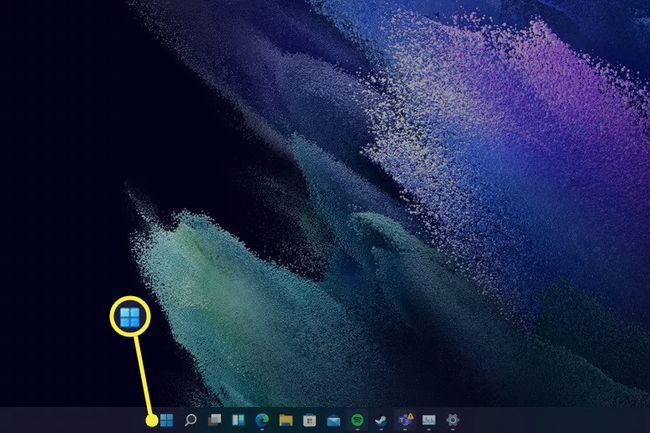
-
Apasă pe Setări aplicația.
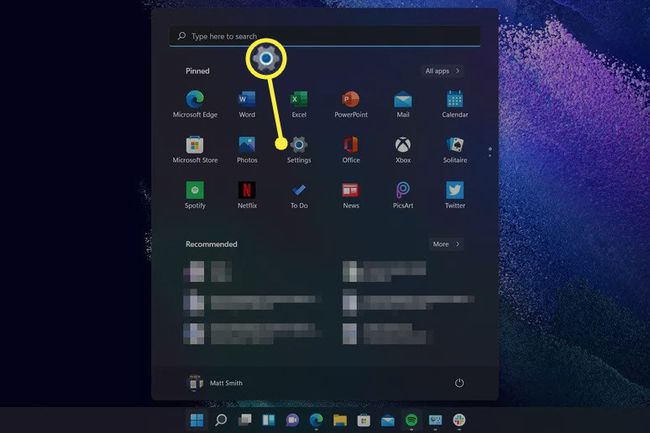
Selectați Sistem în meniul din stânga. Este posibil să fie deja selectat implicit.
-
Atingeți Windows Update, care se află în partea de sus a ferestrei.
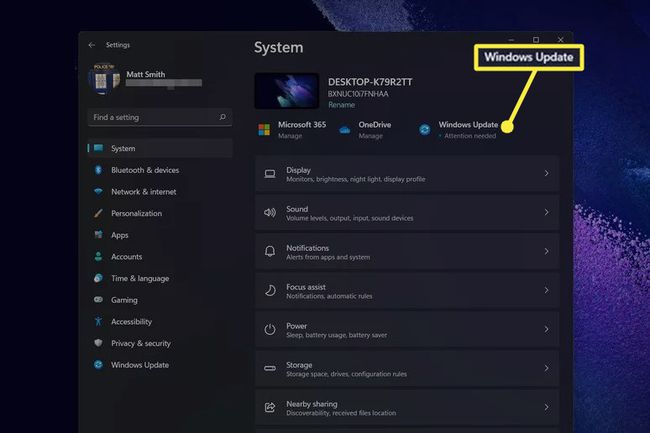
-
Atingeți Întrerupeți actualizările pentru a întrerupe toate actualizările pentru o perioadă de timp. Valoarea implicită este o săptămână.
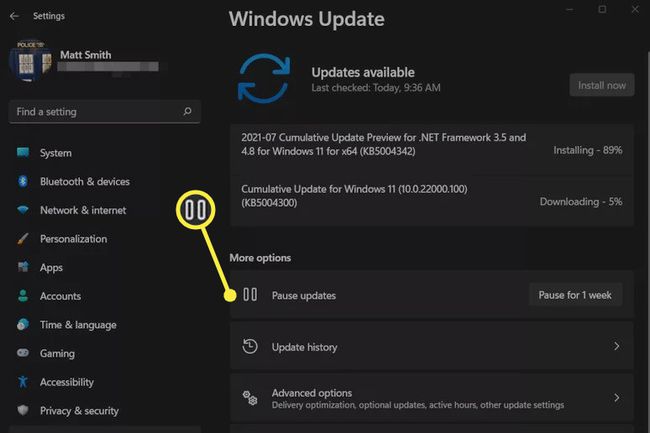
Întreruperea unei actualizări Windows 11 va opri toate descărcările active și va opri orice instalare care se desfășoară în prezent. În cele mai multe cazuri, descărcarea sau instalarea poate relua de unde s-a oprit când ați întrerupt actualizarea.
Puteți întrerupe actualizările în orice moment, chiar dacă niciuna nu este activă în prezent.
Cum să opriți actualizările Windows 11 în curs după începerea instalării
Actualizările Windows 11 se instalează în două faze.
Prima apare după descărcarea actualizării. Cu toate acestea, actualizările majore ale Windows termină instalarea când reporniți sau închideți computerul. Dacă se întâmplă acest lucru, un ecran necompletat vă va informa că sunt instalate actualizări de sistem și nu ar trebui să vă opriți computerul.
Nu puteți întrerupe sau opri instalarea după ce o actualizare ajunge la acest punct. Este posibil să întrerupeți doar actualizările în aplicația Setări.
Încercarea de a opri instalarea prin închiderea manuală a computerului în timpul instalării unei actualizări implică riscul de a vă deteriora instalarea Windows, forțându-vă să reinstalați de la zero. Nu o face!
Cum să faceți actualizările Windows 11 să vă anunțe când este necesară o repornire
Actualizările Windows 11 care finalizează instalarea atunci când reporniți computerul pot dura ceva timp și, implicit, Windows nu vă anunță în avans. Puteți modifica acest comportament și puteți face ca Windows 11 să vă avertizeze atunci când este necesară o repornire.
-
Deschide Windows Start meniul.
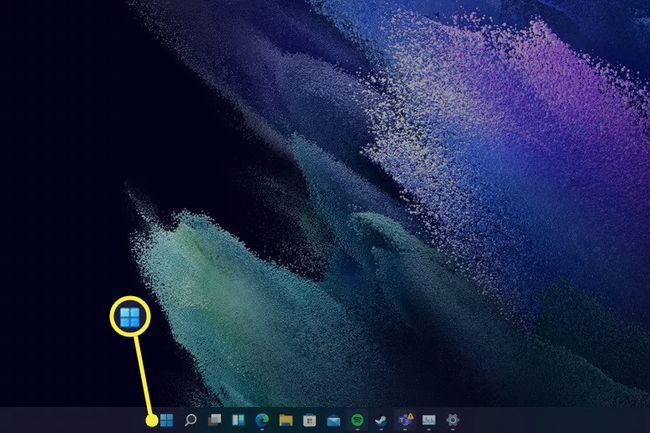
-
Selectează Setări aplicația.
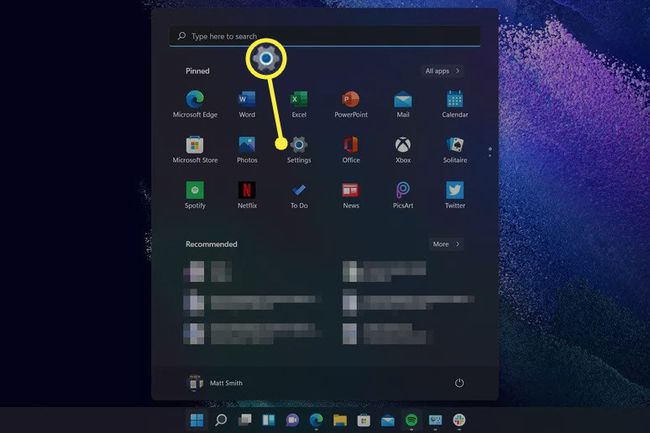
Selectați Sistem în meniul din stânga. Este posibil să fie deja selectat implicit.
-
Atingeți Actualizări Windows.
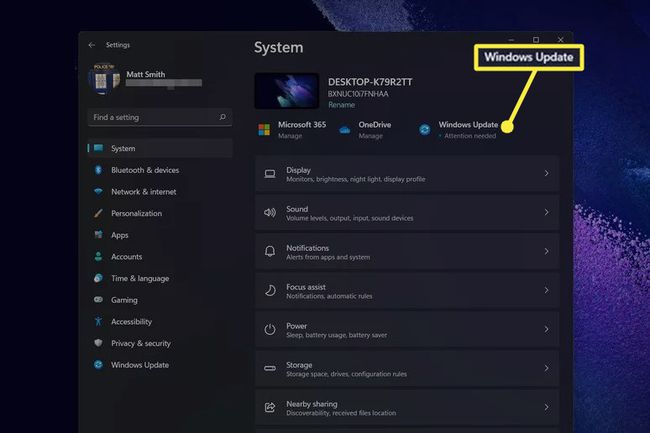
-
Selectați Opțiuni avansate.
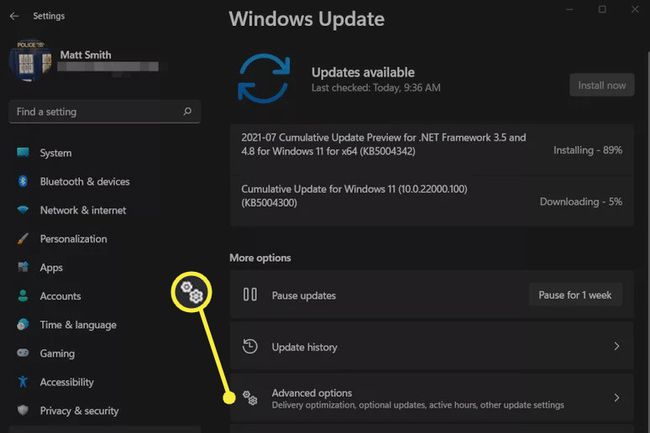
-
Activați comutatorul de lângă Anunțați-mă când este necesară o repornire pentru a finaliza actualizarea.

Ce pot face dacă Windows 11 este blocat la o actualizare?
Actualizările Windows sunt menite să fie automatizate, dar o eroare poate face ca o actualizare să devină „blocata” și să eșueze descărcarea sau instalarea.
În cele mai multe cazuri, o actualizare blocată se va rezolva de la sine în timp. Va trebui să luați măsuri pentru a rezolva problema dacă aceasta persistă mai mult de o săptămână. Ghidul nostru pentru remedierea unei actualizări Windows blocate sau înghețate include mai mulți pași de depanare pentru a vă ajuta să încercați să rezolvați problema.
FAQ
-
Cum actualizez aplicațiile pe Windows 11?
Deschideți Microsoft Store, selectați Bibliotecă în colțul din stânga jos, apoi selectați Obțineți actualizări la instalați actualizări ale aplicației Windows 11. Pentru a menține aplicațiile actualizate automat, selectați imaginea de profil din partea de sus a Magazinului Microsoft, accesați Setările aplicației, și asigurați-vă Actualizări ale aplicației este pornit.
-
De ce computerul meu nu se oprește?
Sistemul de operare ar putea avea o eroare, un program ar putea interfera cu procesul de oprire sau ar putea exista o problemă cu butonul de pornire. Există câteva moduri de a opriți computerul când nu se închide.
-
De ce Windows continuă să încerce să instaleze actualizări?
Dacă Windows nu poate finaliza o actualizare, este posibil să încerce în continuare să o instaleze. Este posibil să fie nevoie să depanați remediați problemele cauzate de actualizările Windows.
